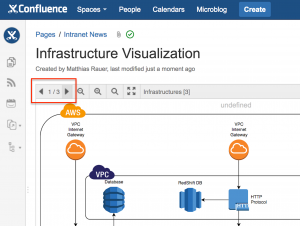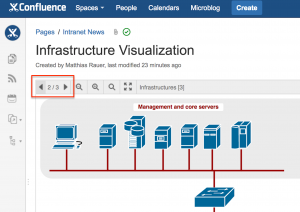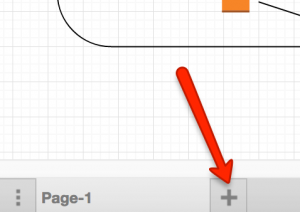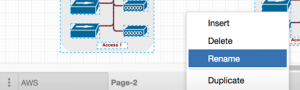2019年12月10日
多页融合图
多页融合图
您是否曾经面对过必须将大量信息放在一张图中的挑战?将draw.io用于Confluence时,这不是问题 ,因为网格具有高度可伸缩性,并且图表可以包含数百甚至数千个对象。但是,图也必须对用户可读。
另一种方法是将信息分布在多个图上,然后将所有这些图包括在单个Confluence页面上,或者将图分布在子页面中。这是不理想的,用户希望以尽可能少的步骤快速获得信息。
在draw.io版本6.2中,存在巨大的替代选择,可以解决庞大的图表难题和包含多个页面的图表难题。
当从Confluence页面打开一个图时,您会看到draw.io图的通常视图,但是具有附加功能:您可以单击以在该图的页面中前后导航-就像在文档查看器中一样。(注意:必须启用宏配置中的工具栏显示,默认情况下是这样。)
易于使用,灵活性更高
创建具有多个页面的图很容易。在图网格下方的窗口边缘是按钮:“ +”。单击此按钮以将页面添加到图中。右键单击页面的选项卡以显示菜单,您可以使用该菜单插入剪贴板中的内容,或删除,重命名或复制页面。太简单!
有了这个新版本,draw.io for Confluence变得更加灵活,特别是在可视化复杂的过程和广泛的内容时,并通过图表改进了Confluence页面的设计。